美图秀秀怎么做一寸证件照 如何把照片做成一寸
人气:0有时候我们需要使用一寸证件照片,但手头只有照片没有一寸的照片怎么办呢?我们可以自己用美图秀秀把照片制作成一寸证件照,下面就一起来看看操作的方法吧。

操作方法
- 01
首先我们打开美图秀秀,然后点击主界面上的“美化图片”按钮。
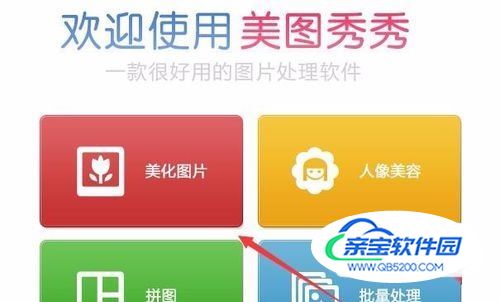
- 02
接着点击打开按钮,选择要打开的图片,然后点击右上角的“裁剪”按钮。
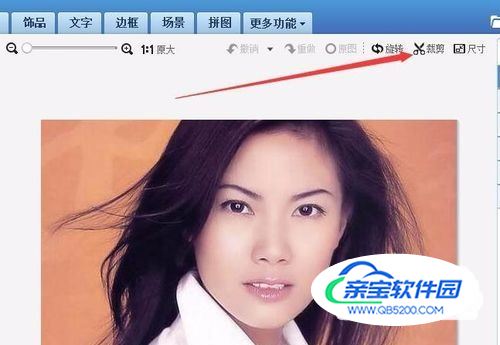
- 03
在左下角点击“一寸证件照”菜单项,这时图片上会出现一个选择框

- 04
我们拖动选择框,尽可能的把人物放到选择框内,然后点击“裁剪”按钮。

- 05
设置完成后,我们点击下面的“完成裁剪”按钮即可。

- 06
接下来点击右上角的“保存与分享”按钮,把刚刚制作的照片保存一下。
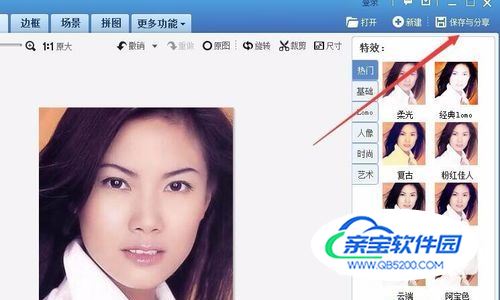
- 07
接下来再打开刚刚保存的照片,然后点击“拼图”菜单

- 08
在打开的拼图页面中,点击左侧边栏的“图片拼接”按钮。

- 09
然后在新打开的窗口点击左上角的“添加多张照片”按钮 ,连续添加刚刚打开的三张照片

- 10
接着点击上面的“切换横版”按钮,把照片横向排列,然后设置照片的边框等信息,最后再次点击保存与分享按钮 ,把刚刚制作的四张横排照片保存起来。

- 11
再次打开刚刚保存的照片,这时直接出现的就是四张照片了,然后再点击添加多张照片按钮 。

- 12
把刚刚的照片再添加进来,这时使用默认的竖版就可以了。现在是不是就像摄像室拍的证件照了啊。直接保存好后打印出来就可以了。

加载全部内容
 爱之家商城
爱之家商城 氢松练
氢松练 Face甜美相机
Face甜美相机 花汇通
花汇通 走路宝正式版
走路宝正式版 天天运动有宝
天天运动有宝 深圳plus
深圳plus 热门免费小说
热门免费小说